一位win10 32位系统用户反馈自己因为某些原因,必须要在电脑上使用移动数据流量上网。而此时,IE浏览器若是显示图片的话,就会造成流量消耗过快的问题
一位win10 32位系统用户反馈自己因为某些原因,必须要在电脑上使用移动数据流量上网。而此时,IE浏览器若是显示图片的话,就会造成流量消耗过快的问题。那么,在Win10上该如何设置IE浏览器禁止显示图片呢?下面,就随系统城小编来看看具体操作方法吧!
操作方法:
1.点击IE浏览器设置。
2.在设置菜单中,选择Internet选项。
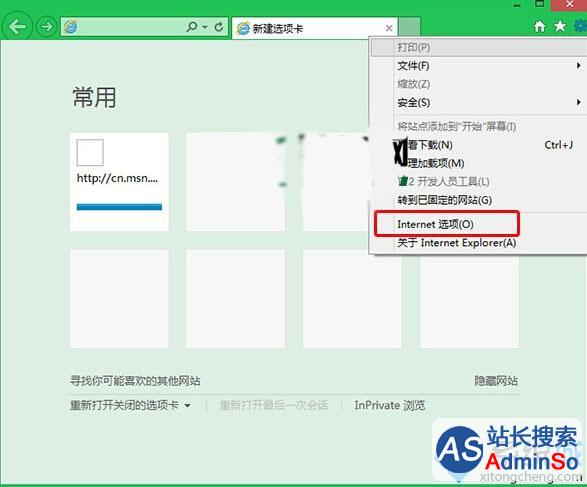
3.选择高级选项卡。
4.在多媒体项目下,取消勾选显示图片。
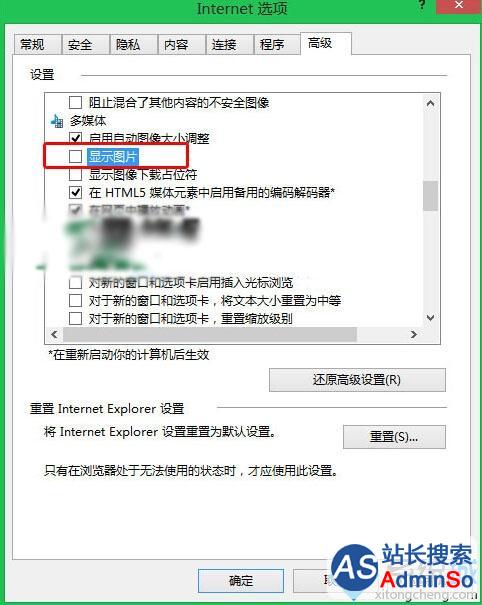
5.点击确定。
通过上述几步的简单操作,我们就能在Windows10系统下设置禁止IE浏览器显示图片了。这个小技巧操作起来并不复杂,更感兴趣的朋友,快点来尝试一下吧!
相关推荐:
win10桌面没有IE浏览器图标怎么办
标签: Windows10 设置 禁止 IE 浏览器 显示 图片 技巧
声明:本文内容来源自网络,文字、图片等素材版权属于原作者,平台转载素材出于传递更多信息,文章内容仅供参考与学习,切勿作为商业目的使用。如果侵害了您的合法权益,请您及时与我们联系,我们会在第一时间进行处理!我们尊重版权,也致力于保护版权,站搜网感谢您的分享!






